La aplicación Ofertas diarias puede ser muy útil para atraer clientes con promociones especiales de tiempo limitado. Actualizar las promociones de forma regular en el sitio, atrae incluso más visitantes. Establezca un límite de tiempo y cantidad para gestionar las promociones.
Configurar el complemento de Ofertas diarias
Para activar la aplicación, puede habilitar el complemento Promociones locales. Podrá seleccionar la versión Lite o Premium, en función de su plan actual.
Para ubicar la aplicación Ofertas diarias en una página, simplemente arrastre y suelte el elemento en una de sus áreas azules.
Para editar una promoción, pose el ratón sobre el elemento y haga clic en el ícono de engranaje.
Se cargará la siguiente ventana emergente, en la que podrá configurar la aplicación:
Opciones
En la pestaña Opciones, puede establecer un título para la promoción con precio y valor personalizados. El precio es lo que el cliente paga, mientras que el valor es el costo normal del servicio. Esos son los valores que se usan para calcular el descuento en el servicio, visible para los usuarios en el sitio web.
Tiene la opción de establecer una fecha de expiración para la promoción, así como un límite de compras, es decir, un mínimo y un máximo de compras del servicio. Si configura una fecha y hora de expiración, se agregará un reloj de cuenta regresiva que indicará cuándo finaliza la promoción.
Si define una Descripción y la Letra chica, se creará un enlace arriba del botón Comprar ahora que, al seleccionarlo, se abre una ventana emergente con la información correspondiente.
En la pestaña Opciones, debe agregar los detalles de pago (el correo electrónico asociado a la cuenta de PayPal y la moneda preferida). Además, puede configurar la forma en la que se ve el botón Comprar ahora.
A continuación de la configuración del botón, podrá actualizar los datos de su marca.

Si habilita la opción Oferta basada en servicio, se activará una nueva pestaña, Servicios, al lado de la Opciones.
Servicios
La pestaña Servicios le permite crear y administrar los servicios para los cuales es posible comprar ofertas. Si tiene la aplicación Organizador de citas activada y configurada, los servicios que aparecen allí se propagarán de forma automática a la pestaña de Servicios dentro de Ofertas diarias. La misma regla se aplica a la aplicación Certificado de regalo.
Pase el ratón por los servicios existentes para editar sus propiedades o eliminarlos desde el botón de eliminación. Asegúrese de seleccionar la casilla de verificación Activar para que el servicio esté disponible para su compra a través de tarjetas de regalo. Crear servicios nuevos es posible a través del botón Agregar servicio. Es importante destacar que los cambios en el nombre, la descripción, la duración o el precio de cualquiera de los servicios en las aplicaciones Organizador de citas, Certificado de regalo u Ofertas diarias se propagarán respectivamente. Esto aplica también a la eliminación de servicios.
Administrar ofertas diarias
Puede administrar las ofertas diarias que se han comprado y supervisar las estadísticas, así como revisar la actividad reciente, a través de la opción Administración que aparece en el menú de la izquierda. La pestaña Panel de control muestra las estadísticas de Certificados de regalo y promociones del mes (cantidad vendida o canjeada). La opción de mostrar puede darle un gráfico de los Certificados de regalo y las Ofertas solamente. Puede hacer una búsqueda por Id. El Id. se asigna tan pronto como el cliente selecciona, genera y compra el certificado. Los Id. se encuentran en la sección Actividad reciente del Panel de control y en la pestaña Administración. Bajo Actividad reciente se enumeran los artículos vendidos y un enlace para obtener una visualización previa de estos.
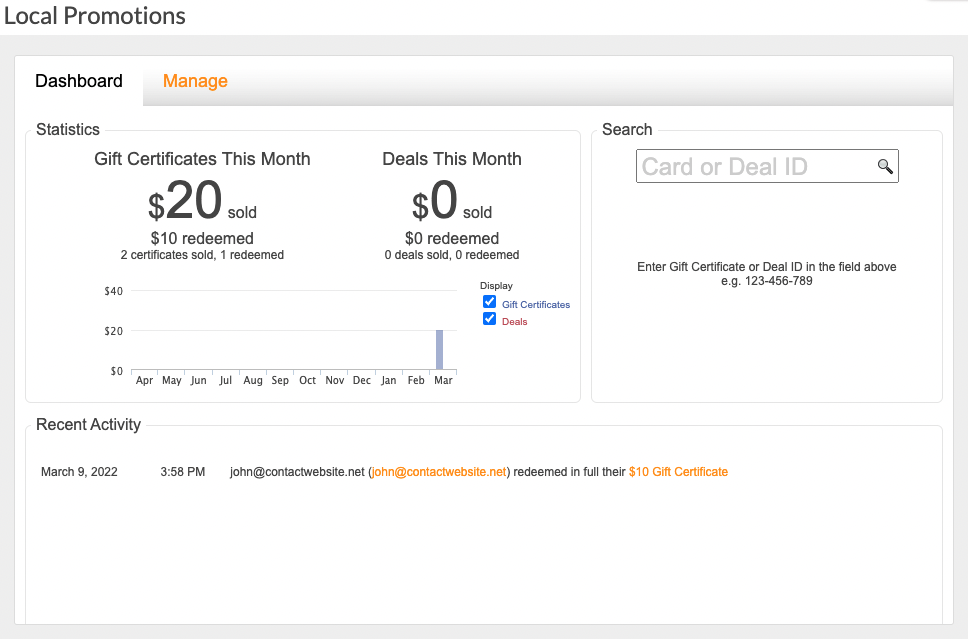
En la pestaña Administración, encontrará todas las ofertas y los certificados, ordenados por fecha de compra. En dicha pestaña se incluye el nombre del artículo, el destinatario y el balance. Pose el ratón sobre el artículo para ver las opciones Canjear, Editar, Imprimir, Reenviar y Eliminar, mediante el menú desplegable del engranaje. Puede usar la opción Canjear si desea realizar un canje parcial de la oferta.
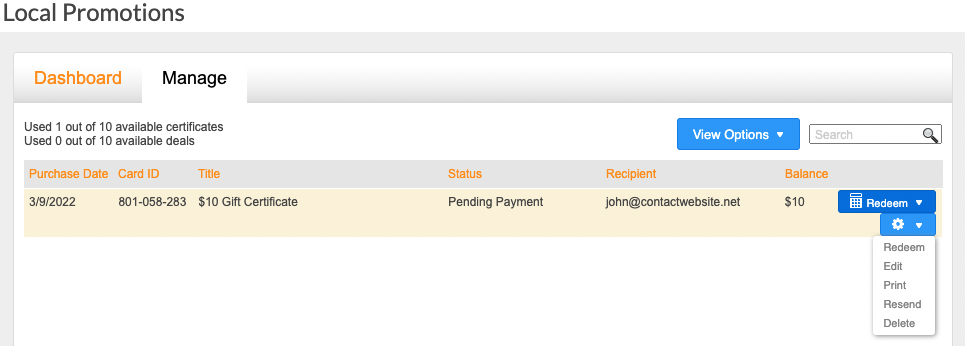
A través del menú desplegable Ver opciones, podrá filtrar qué certificados u ofertas, de la aplicación Certificado de regalo, desea ver. También hay una barra de búsqueda.
La versión Lite de la aplicación tiene un límite de 10 ofertas, lo cual se aplica a la cantidad de promociones activas en el momento. El canje completo de una oferta, liberará espacio para nuevas promociones. En caso de tener 10 ofertas activas, el siguiente mensaje aparecerá en su sitio web: ¡Esta oferta SE AGOTÓ! Verifique de nuevo más tarde.
Experiencia de usuario
La oferta aparecerá en su sitio web y se puede comprar a través del botón personalizado Comprar ahora. En caso de existir, los Detalles y la Letra chica serán accesibles. Además, si la aplicación Certificado de regalo está habilitada, los visitantes de su sitio web podrán comprar una oferta en forma de certificado de regalo, a través del botón Comprar como regalo. El contador que aparece a continuación muestra el tiempo que falta para que expire la oferta.
El proceso de compra es tan simple como hacer clic en el botón e ingresar los detalles. Luego, su cliente será dirigido hacia el inicio de sesión de su cuenta de PayPal.
Nota: El estilo de diseño de la aplicación en la página sigue al de su sitio web. Esto se refleja mayormente en el color de los complementos.
